오늘날 혁신적인 기술이 개발되고 있습니다.놀라운 속도. 그러나 새로운 개발은 일반적으로 기술 설정과 관련된 익숙하지 않은 문제를 일으키기도 합니다. 질문은 일반적으로 초보자 또는 원칙적으로 컴퓨터를 거의 사용하지 않는 사람들에게서 발생합니다. 일반적인 문제는 모니터의 "신호 없음" 메시지입니다. 상황을 수정하려면 이유를 이해하는 것이 중요합니다. 직접 할 수 있습니다.
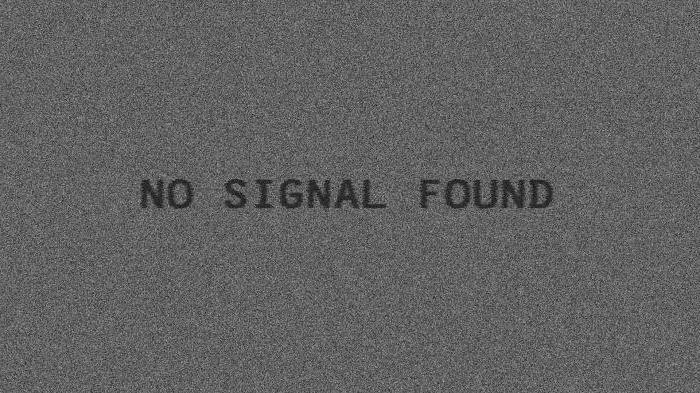
일반적인 권장 사항
즉시 프로그래머의 전화를 찾거나모니터에 신호 없음 메시지가 나타나면 컴퓨터 수리 기술자에게 문의하십시오. 이 경우 어떻게 해야 합니까? 첫 번째 단계는 컴퓨터에서 수행된 모든 마지막 작업을 기억하는 것입니다. 아마도 청소하는 동안 누군가 실수로 케이블에 걸려 PC가 분해되거나 이동되었을 것입니다. 어린이나 호기심 많은 애완동물도 고장의 원인이 될 수 있습니다. 따라서 첫 번째 권장 사항은 모든 전선을 확인하는 것입니다. 케이블이 제자리에 있으면 문제가 매우 빠르게 해결됩니다.

또한 단순히 다시 시작하는 것이 좋습니다.컴퓨터. PC가 올바르게 시작되지 않을 수 있습니다. 절전 모드를 잊지 마십시오. 후자의 경우에 대해 자세히 알아보기 - 아래. 컴퓨터 모니터가 켜지지 않는 문제는 버튼 클릭 한 번으로 해결할 수 있습니다.
오작동 없음
메시지는 모니터 모델에 따라 다를 수 있습니다. 다음 레이블은 동일한 문제를 나타냅니다.
- 러시아어 사용 시스템에서 신호 케이블을 확인하십시오.
- 자러 간다;
- 범위를 벗어난 신호;
- 케이블 연결을 확인하십시오.
- 신호가 감지되지 않음(Benq 모니터에서 이러한 신호가 가장 자주 나타남)
- 케이블 분리 및 기타.

비용 절감을 위한 최신 모니터전기는 자동으로 절전 모드로 전환하는 기능이 있습니다. 이 경우 신호가 손실될 수 있으므로 이와 유사한 비문이 표시됩니다. 컴퓨터가 여전히 절전 모드로 전환되지 않으면 다른 곳에서 해결 방법을 찾아야 합니다.
또한 이러한 메시지는 컴퓨터가 꺼져 있고 모니터가 작동 중일 때 나타날 수 있습니다. 일반적으로 시스템을 다시 시작하면 도움이 됩니다.
자가 해결 문제 해결
PC 자체가 내부에 있는 경우가 종종 있습니다.작동 상태이지만 이미지가 없고 모니터에서 감지된 신호 없음이 켜집니다. 이 경우 어떻게 해야 합니까? 메시지가 나타나는 이유는 무엇이며 문제를 해결하기 위한 옵션은 무엇입니까? 이유는 다를 수 있습니다. 자체적으로 가장 쉽고 고칠 수 있는 것부터 전문가의 도움 없이는 할 수 없는 복잡한 것까지.

다음 단계를 수행하여 문제를 해결할 수 있습니다.
- 컴퓨터와 화면이 켜지고 잘 작동합니다.그러나 잠시 후 "신호 없음"이라는 메시지가 나타납니까? 대부분의 경우 PC가 방금 절전 모드로 전환되었으며 "깨우기"하려면 마우스를 클릭하거나 스페이스바를 눌러야 합니다. 절전 모드 설정은 제어판(전원 옵션 아이콘)에서 변경할 수 있습니다.
- 이전 작업에 반응이 없으면 "다시 시작" 버튼을 누르거나 "종료"를 두 번 눌러 모니터를 기계적으로 다시 시작해야 합니다.
- 메시지가 계속 표시되는 경우 "켜기/끄기"를 길게 눌러 컴퓨터를 다시 시작해야 합니다. 또는 시스템 장치의 비상 재설정 버튼을 사용합니다.
- 신호 없음 메시지가 발생할 때게임 또는 프로그램 실행 중 또는 컴퓨터가 유휴 상태인 후 모니터가 화면 보호기 또는 게임의 해상도를 지원하지 않는 문제일 수 있습니다.
재부팅에 성공하면 즉시전원 관리를 조정하고 컴퓨터의 성능과 게임 및 프로그램의 호환성을 확인하고 시스템에서 권장하는 값으로 해상도를 설정하십시오. Windows 10에서 위의 설정은 설정 - 시스템 - 디스플레이 및 전원 및 절전 탭에서 찾을 수 있습니다. Windows 7의 경우 경로는 다음과 같습니다. 시작 메뉴 - 제어판 - 전원 구성표. 변경 사항을 저장한 다음 컴퓨터를 다시 시작해야 합니다.
기타 옵션
모니터에 신호 없음이 표시되고 동시에운영 체제 로드가 표시되지 않으면 시스템 장치 및 비디오 카드에 대한 모든 화면 연결을 확인해야 합니다. 플러그가 커넥터와의 접촉이 끊어졌을 수 있습니다. 그런 다음 고장을 수정하는 것은 어렵지 않습니다. 플러그를 원하는 위치에 삽입한 다음 컴퓨터를 다시 시작해야 합니다. 긍정적인 결과를 얻을 수 없는 경우 모니터에 신호 없음이 표시되는 이유를 추가로 찾아야 합니다. 해야 할 일과 원인을 스스로 진단하는 방법은 무엇입니까?

문제 해결 알고리즘은 다음과 같습니다.
- 결함이 있는 모니터를 다른 모니터에 연결시스템 장치 또는 노트북. 이미지가 나오나요? 이는 화면이 제대로 작동하고 있음을 의미하며 "신호 없음" 메시지에 대한 이유를 더 자세히 찾아야 합니다. 그래도 영상이 나오지 않는다면 모니터를 안전하게 서비스센터로 가져가시면 됩니다.
- 다른 기기에 연결하면 영상이나타나지만 "네이티브" 시스템 단위에서는 아무 것도 작동하지 않습니까? 아마도 문제는 비디오 카드 또는 마더보드에 있습니다. 비디오 카드에는 DVI와 VGA의 두 가지 커넥터가 있습니다. 커넥터의 케이블을 교체하고 컴퓨터를 켤 수 있습니다. 모니터에 여전히 신호 없음이 표시되면 시스템 장치의 케이스를 열어야 합니다.
- 시스템 장치는 일반적으로 래치,측면 덮개에 있으므로 조심스럽게 열어 측면 벽을 제거해야 합니다. 다음으로 비디오 카드가 단단히 고정되었는지 확인해야 합니다. 그것을 제거하고 일반 편지지 지우개로 커넥터를 청소할 수 있습니다. 비디오 카드를 제자리에 놓고 컴퓨터의 테스트 실행이 완료되면.
- 노력이 긍정적 인 결과를 가져 오지 않은 경우 전문가에게 문의하는 것이 좋습니다. 마더보드, 모니터 또는 비디오 카드를 교체해야 할 수 있습니다.
고급 사용자 용
컴퓨터가 켜지지만 신호 없음이 표시됨모니터에서 감지? 이전 방법 중 어느 것도 도움이 되지 않으면 어떻게 됩니까? 자신의 능력에 자신이 있고 컴퓨터의 심장을 분해하는 것을 두려워하지 않는 사람들은 마더 보드를 스스로 관리 할 수 있습니다.
문제는 하드웨어에 있을 가능성이 높지만 먼저 BIOS를 재설정해 볼 수 있습니다. 두 가지 옵션이 있습니다.
- 마더보드에 대한 지침을 찾고(또는 다른 장치에서 인터넷으로 열기) 특정 연락처를 연결하여 원래 설정으로 되돌립니다.
- 10분 동안 마더보드에서 배터리를 제거한 다음 부품을 다시 끼우고 컴퓨터를 다시 시작합니다.
작업할 때 안전 예방 조치를 기억하고 부품이 손상되지 않도록 모든 작업을 신중하게 수행하고 조치를 취하기 전에 네트워크에서 컴퓨터를 분리하는 것이 중요합니다.
때로는 모든 것이 열리면 이미 명확해집니다.시스템 유닛 커버. 문제의 원인은 팽창된 커패시터일 수 있습니다. 일반적으로 절반의 경우 이러한 이유로 컴퓨터 모니터가 켜지지 않습니다. 그러나 숙련된 사용자라도 부품을 직접 납땜해서는 안 됩니다. 서비스 센터의 전문가에게 수리를 맡기는 것이 좋습니다.
스피커 신호 진단
다음을 사용하여 파손을 수정하려고 할 수 있습니다.스피커는 마더보드에 연결되는 작은 장치입니다. 스피커에서 컴퓨터 문제를 경고하는 신호음이 울립니다. 사운드 신호 목록과 디코딩은 컴퓨터 모델에 따라 다릅니다. 전체 목록은 마더보드 지침에서 찾을 수 있습니다.

따라서 진단을 위해서는 다음이 필요합니다.
- 지침에서 마더보드의 BIOS 버전을 지정하고 스피커의 사운드 신호 목록을 숙지하십시오.
- 프로세서, 전원 공급 장치 및 표시등 버튼만 남기고 마더보드에서 모든 부품을 분리합니다.
- 그런 다음 컴퓨터를 끄고 스피커 신호를 들어야 합니다. 사운드 신호는 목록에 따라 디코딩됩니다.
- 사운드 신호가 에 지정된 것과 다른 경우목록에서 결함이 있는 RAM 커넥터는 가능한 문제가 될 수 있습니다. 또한 그 이유는 메모리 컨트롤러나 시스템 버스에 숨겨져 있을 수 있습니다.
- 다음으로 RAM이 보드에 연결됩니다.컴퓨터가 다시 켜지고 스피커의 신호가 확인됩니다. 비디오 카드가 연결되지 않았거나 누락되었다는 신호를 보내야 합니다. 스피커가 RAM의 오작동을 나타내면 점검해야 합니다.
- 그런 다음 비디오 카드의 연결을 확인해야 합니다.스피커가 부재를 알리는 경우 모든 카드 커넥터를 확인해야 합니다. 이 커넥터는 단락되거나 산화될 수 있습니다. 지우개로 입력을 청소할 수 있습니다. 단락의 흔적이 있으면 전문가에게 문의하십시오. 비디오 카드의 요소가 타 버렸는지 여부도 확인해야합니다. 원하는 경우 라디오 요소를 독립적으로 교체 할 수 있지만 마이크로 칩이 고장난 경우 새 비디오 카드를 구입해야합니다.
- 스피커가 사우스 브리지 문제에 대해 신호를 보내면 전문가의 도움이 필요합니다. 이 문제는 집에서 해결할 수 없습니다.
모든 진단 방법은 주의가 필요하며작업의 정확성. 안전 예방 조치를 게을리하지 말고 심각하거나 이해할 수없는 고장의 경우 컴퓨터를 직접 수리하지 말고 전문가의 도움을받는 것이 좋습니다.












